Si të shkruani shënime në OneNote 2013 në Android

Mësoni si të shkruani shënime në OneNote 2013 në Android me krijimin, hapjen dhe regjistrimin e shënimeve. Aplikoni strategji efektive për menaxhimin e shënimeve tuaja.
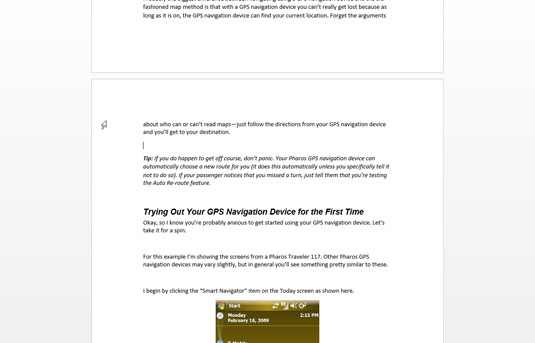
Poziciononi treguesin e futjes aty ku dëshironi të shfaqet teksti i dokumentit tjetër.
Teksti është futur në atë vend.
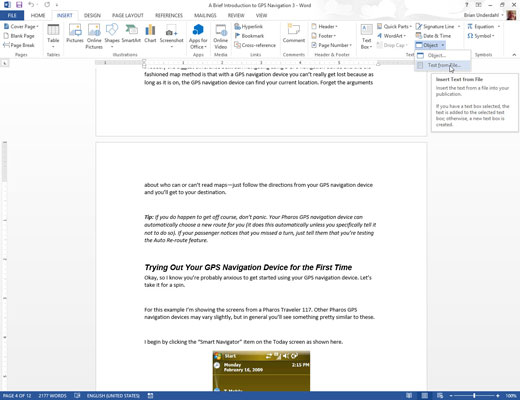
Klikoni në skedën Fut fjongo. Nga grupi Tekst, zgjidhni Objekti → Tekst nga Skedari.
Butoni Object përshkruhet në margjina. Ajo fshihet në këndin e poshtëm djathtas të grupit Tekst. Sigurohuni që të klikoni butonin e menusë (drejtkëndëshin me drejtim poshtë). Nëse shihni kutinë e dialogut Object, provoni përsëri.
Pas suksesit, ju shihni kutinë e dialogut Fut skedarin.
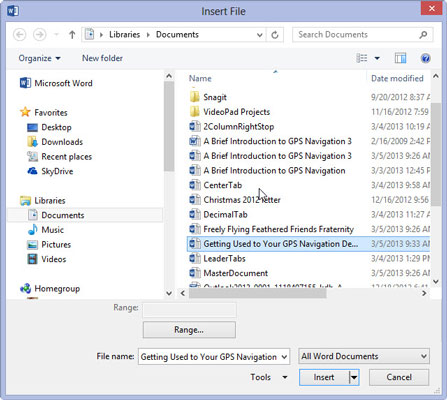
Zgjidhni ikonën që përfaqëson dokumentin që dëshironi të futni.
Ju gjithashtu mund të përdorni veglat dhe gizmos në kutinë e dialogut për të gjetur një skedar në një dosje tjetër ose në një disk tjetër ose edhe në kompjuterin e dikujt tjetër në rrjet. Një fuqi e tillë!
Zgjidhni ikonën që përfaqëson dokumentin që dëshironi të futni.
Ju gjithashtu mund të përdorni veglat dhe gizmos në kutinë e dialogut për të gjetur një skedar në një dosje tjetër ose në një disk tjetër ose edhe në kompjuterin e dikujt tjetër në rrjet. Një fuqi e tillë!
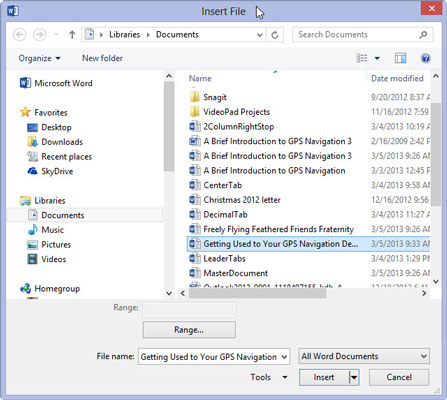
Klikoni butonin Fut.
Dokumenti që zgjodhët futet në dokumentin aktual, njëlloj sikur ta kishit shtypur (dhe formatuar) të gjithë atë me gishtat e vegjël të ngurtë.
Dokumenti i kombinuar që rezulton ka ende të njëjtin emër si dokumenti i parë; dokumenti që keni futur mbetet i pandryshuar.
Mund të futni çdo numër dokumentesh në një dokument tjetër, një nga një. Nuk ka kufi.
Futja e tekstit nga një dokument në një tjetër shpesh quhet boilerplating. Për shembull, mund të ruani një pjesë teksti të përdorur zakonisht në një dokument dhe më pas ta futni në dokumente të tjera sipas nevojës. Ky proces është gjithashtu mënyra se si shkruhen romanet e lezetshme romantike.
Biografia. Vazhdoj. Jetëshkrimi. Sa më i rëndësishëm të mendoni se jeni, aq më e huaj është gjuha që përdoret për të përshkruar atë që keni bërë.
Mësoni si të shkruani shënime në OneNote 2013 në Android me krijimin, hapjen dhe regjistrimin e shënimeve. Aplikoni strategji efektive për menaxhimin e shënimeve tuaja.
Mësoni si të formatoni numrat në një varg teksti në Excel për të përfshirë informacione të sakta dhe tërheqëse për raportet tuaja.
Në Excel 2010, fshini të dhënat apo formatin e qelizave lehtësisht me disa metoda të thjeshta. Mësoni si të menaxhoni përmbajtjen e qelizave me opsione të ndryshme.
Zhvilloni aftësitë tuaja në formatimin e elementeve të grafikut në Excel 2007 përmes metodave të thjeshta dhe efikase.
Mësoni se si të rreshtoni dhe justifikoni tekstin në Word 2010 me opsione të ndryshme rreshtimi dhe justifikimi për të përmirësuar formatimin e dokumenteve tuaja.
Mësoni si të krijoni makro në Excel 2019 për të automatizuar komandat dhe thjeshtuar detyrat tuaja.
Mënyra vizuale dhe e shpejtë për të vendosur një ndalesë skedash në Word 2016 është përdorimi i vizores. Zbulo disa këshilla dhe truke për përdorimin e skedave në këtë program.
Mësoni si të formula boshtet X dhe Y në Excel 2007, duke përfshirë mundësitë e ndryshimit të formatimeve për grafikët e ndryshëm.
Eksploroni se si Excel mund t
Mësoni se si të përdorni veçorinë Find and Replace të Excel 2007 për të gjetur dhe zëvendësuar të dhëna në mënyrë efikase. Kjo udhëzues është e përshtatshme për të gjithë përdoruesit që dëshirojnë të rrisin produktivitetin e tyre.







